このチュートリアルでは、 Tldr ++という名前のtldrクライアントの1つについて学習します。 、LinuxにTldr ++をインストールする方法、およびTldr ++クライアントを使用してLinuxコマンドを検索、調査、および実践する方法。
はじめに
タイトルは大ざっぱでクリックベイトのように見えるかもしれません。このチュートリアルで教えようとしていることを説明させてください。
アーカイブファイルをダウンロードして解凍し、最後にコマンドラインからファイルをある場所から別の場所に移動するとします。
上記のシナリオのように、少なくとも3つのLinuxコマンドが必要になる場合があります。1つはファイルのダウンロード用、1つはダウンロードしたファイルの抽出用、もう1つはファイルの移動用です。
中級または上級のLinuxユーザーの場合は、ワンライナーコマンドを使用して簡単にこれを行うことができます。 または数秒/分でスクリプト。
ただし、Linuxコマンドについてあまり詳しくない初心者の場合は、ほとんど助けが必要ないかもしれません。
もちろん、グーグルですばやく検索すると多くの結果が得られる場合があります。または、マニュアルページを使用することもできます 。ただし、一部のマニュアルページは非常に長く、包括的で、有用な例が不足しています。
特定のフラグ/オプションに関する特定の情報を探しているときは、かなり長い間下にスクロールする必要があるかもしれません。
ありがたいことに、マニュアルページに代わる優れた方法がいくつかあります。 、主に実用的なコマンドに焦点を当てています。そのような良い選択肢の1つは、TLDRページです。 。
TLDRページを使用すると、実用的な例を使用してLinuxコマンドをすばやく簡単に学習できます。 TLDRページにアクセスするには、TLDRクライアントが必要です。利用可能な多くのクライアントがあります。そのようなクライアントの1つは、 "Tldr ++" 。
Tldr ++とは何ですか?
Tldr ++は、 Goで記述された高速でインタラクティブなtldrクライアントです。 プログラミング言語。他のTldrクライアントとは異なり、完全にインタラクティブです。
Tldr ++を使用すると、コマンドを選択し、すべての例を読んで、ターミナルで各コマンドを再入力またはコピー/貼り付けすることなく、任意のコマンドをすぐに実行できます。
それでもわかりませんか?問題ない。 Tldr++を使用してLinuxコマンドをその場で学習および実践するために読んでください。
LinuxにTldr++をインストールする
Tldr++のインストールは非常に簡単です。 リリースページからtldr++の最新バージョンをダウンロードします 。それを抽出し、tldr++バイナリを$PATHに移動します。
$ wget https://github.com/isacikgoz/tldr/releases/download/v0.5.0/tldr_0.5.0_linux_amd64.tar.gz
$ tar xzf tldr_0.5.0_linux_amd64.tar.gz
$ sudo mv tldr /usr/local/bin
$ sudo chmod +x /usr/local/bin/tldr
次に、「tldr」バイナリを実行して、ローカルシステムのtldrページにデータを入力します。
$ tldr
出力例:
Enumerating objects: 6, done. Counting objects: 100% (6/6), done. Compressing objects: 100% (6/6), done. Total 18157 (delta 0), reused 3 (delta 0), pack-reused 18151 Successfully cloned into: /home/sk/.local/share/tldr
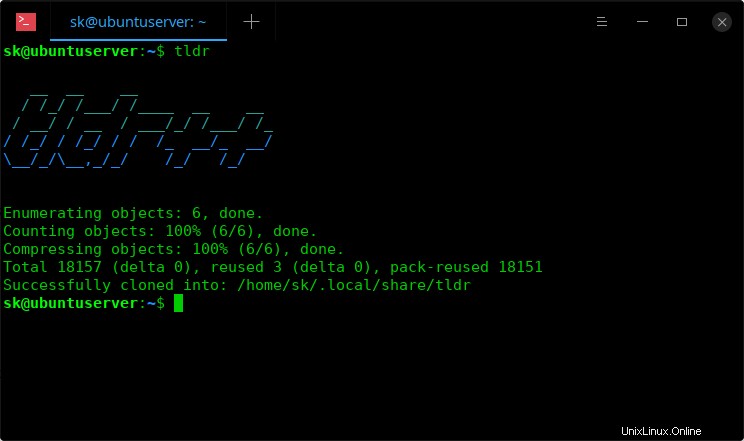
Tldr++はAURで利用できます 。 Arch Linuxを使用している場合は、 ParuなどのAURヘルパーを使用してインストールできます。 またはYaY 。システムから既存のtldrクライアントを削除したことを確認し、次のコマンドを実行してtldr++をインストールします。
$ paru -S tldr++
または、
$ yay -S tldr++
または、以下に説明するようにソースからビルドすることもできます。 Tldr ++はGo言語を使用して記述されているため、Linuxボックスにインストールされていることを確認してください。まだインストールされていない場合は、次のガイドを参照してください。
- LinuxにGo言語をインストールする方法
Goをインストールした後、次のコマンドを実行してTldr++をインストールします。
$ go get -u github.com/isacikgoz/tldr
このコマンドは、tldrリポジトリの内容を'go'という名前のフォルダにダウンロードします。 現在の作業ディレクトリにあります。
次に、「tldr」バイナリを実行して、コマンドを使用してローカルシステムのすべてのtldrページにデータを入力します。
$ go/bin/tldr
出力例:
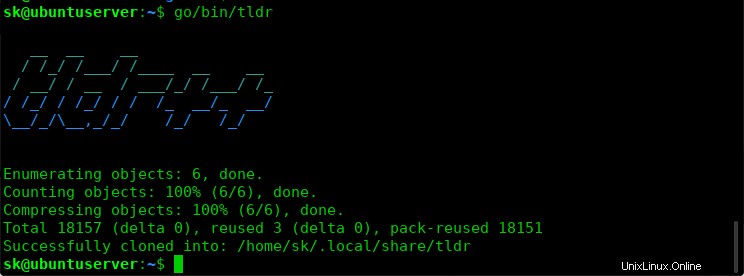
最後に、tldrバイナリをPATHにコピーします。
$ sudo mv tldr /usr/local/bin
いくつかの例を見る時が来ました。
Tldr++の使用法
オプションなしで「tldr」コマンドを入力すると、すべてのコマンド例がアルファベット順に表示されます。
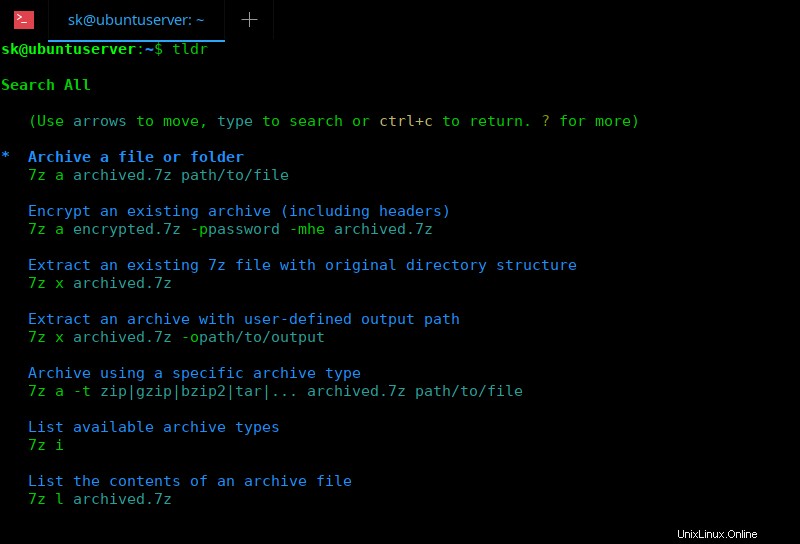
上/下矢印を使用します コマンドをナビゲートするには、任意の文字を入力して検索するか、コマンド名を入力してそれぞれのコマンドの例を表示します。 ?を押します 詳細およびCtrl+ c 戻る/終了する。
特定のコマンドのサンプルコマンドを表示するには、たとえば apt 、単に行う:
$ tldr apt
リストから任意のコマンド例を選択し、Enterキーを押します。 *記号が表示されます 選択したコマンドの前。たとえば、最初のコマンド、つまり「sudoaptupdate」を選択します。
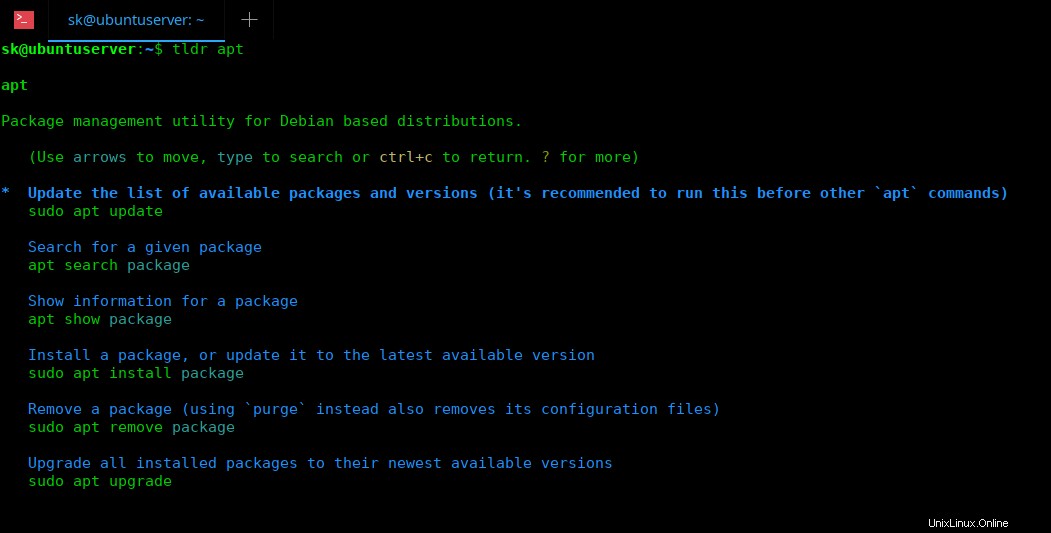
ここで、続行するかどうかを尋ねられます。コマンドが正しい場合は、「y」と入力して続行し、sudoパスワードを入力して選択したコマンドを実行します。
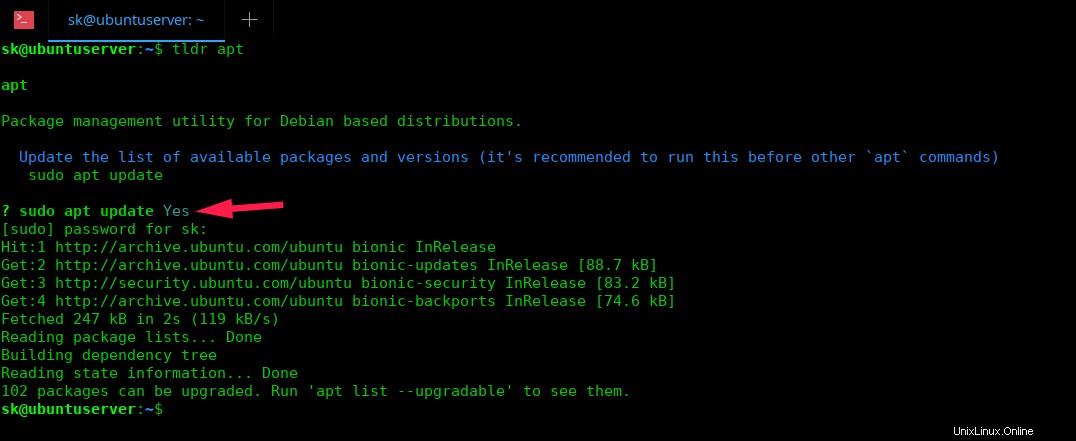
見る?ターミナルで実際のコマンドをコピー/貼り付けまたは入力する必要はありません。リストから選択して、その場で実行してください!
Tldrページには何百ものLinuxコマンドの例があります。 1日に1つか2つのコマンドを選択して、それらを徹底的に学ぶことができます。そして、この練習を毎日続けて、できるだけ多くのことを学びましょう。
Tldr ++を使用してLinuxコマンドをオンザフライで検索、調査、および練習する
ここで、最初の段落で述べたシナリオについて考えてみましょう。ファイルをダウンロードして解凍し、別の場所に移動して実行可能にします。 Tldr++クライアントを使用してインタラクティブにそれを行う方法を見てみましょう。
ステップ1-インターネットからファイルをダウンロードする
コマンドラインからファイルをダウンロードするには、主に'curl'を使用します または'wget' コマンド。 'wget'を使用してファイルをダウンロードします。 wgetコマンドのtldrページを開くには、次のコマンドを実行します。
$ tldr wget
これがwgetコマンドの例です。
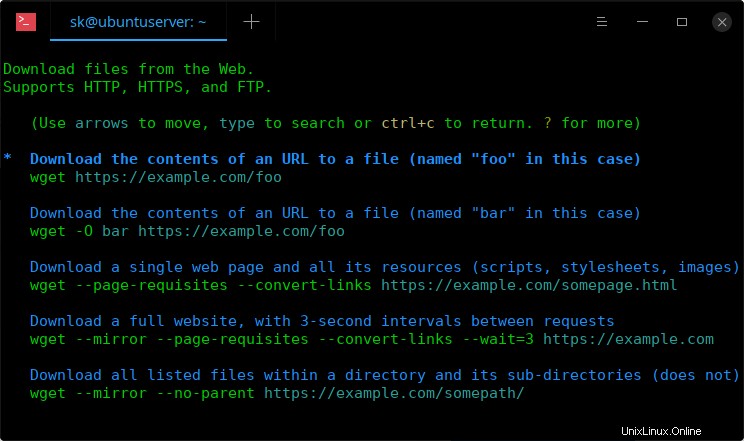
UP / DOWNを使用できます コマンドのリストを通過する矢印。選択したコマンドを選択したら、Enterキーを押します。ここで最初のコマンドを選択しました。
次に、ダウンロードするファイルのパスを入力します。
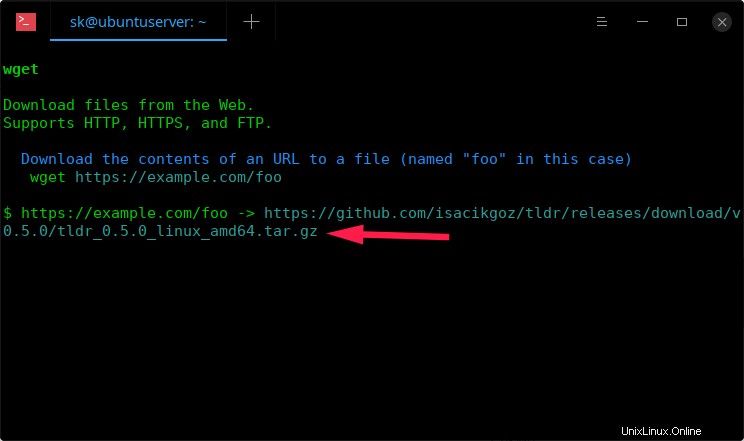
次に、それが正しいコマンドであるかどうかを確認するように求められます。コマンドが正しければ、「yes」または「y」と入力してファイルのダウンロードを開始します。
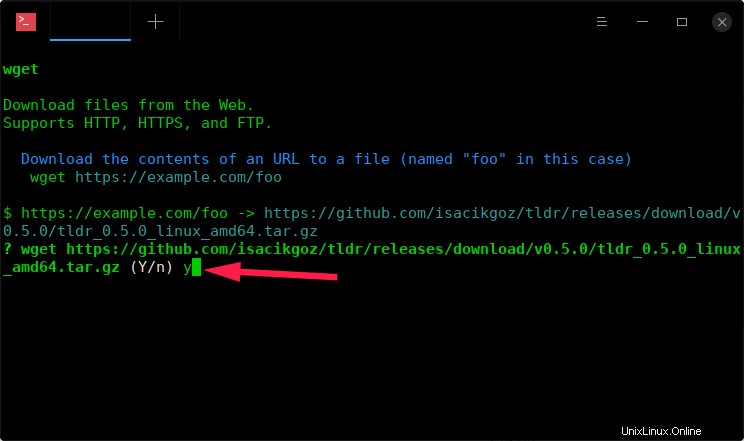
ファイルをダウンロードしました。先に進んで、このファイルを抽出しましょう。
ステップ2-ダウンロードしたアーカイブを抽出する
tar.gzをダウンロードしました ファイル。そこで、「tar」tldrページを開きます。
$ tldr tar
サンプルコマンドのリストが表示されます。例を調べて、tar.gz(gzip圧縮されたアーカイブ)ファイルを抽出するのに適したコマンドを見つけて、Enterキーを押します。この場合、これは3番目のコマンドです。
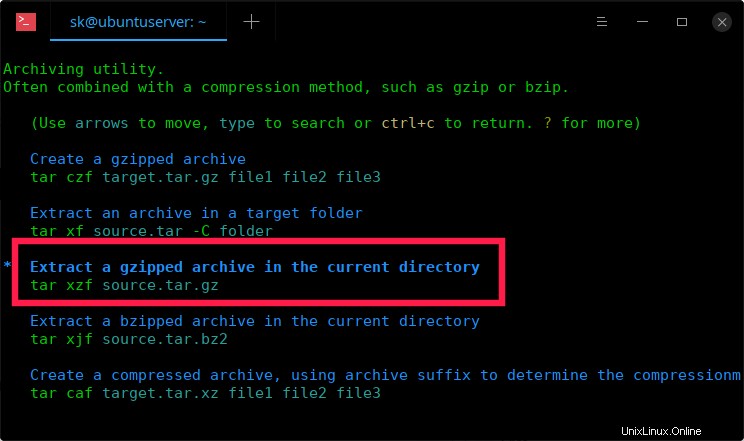
ここで、tar.gzファイルのパスを入力するように求められます。パスを入力してEnterキーを押すだけです。 Tldr ++は、スマートファイルの提案をサポートします。つまり、入力時にファイル名が自動的に提案されます。オートコンプリートするにはTabキーを押すだけです。
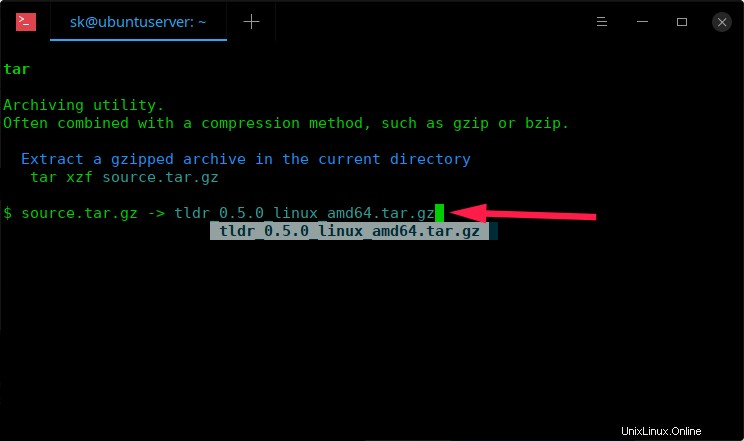
ファイルを他の場所にダウンロードした場合は、フルパス(/home/sk/Downloads/tldr_0.5.0_linux_amd64.tar.gzなど)を入力するだけです。
抽出するファイルのパスを入力したら、Enterキーを押してから、「y」と入力して確認します。
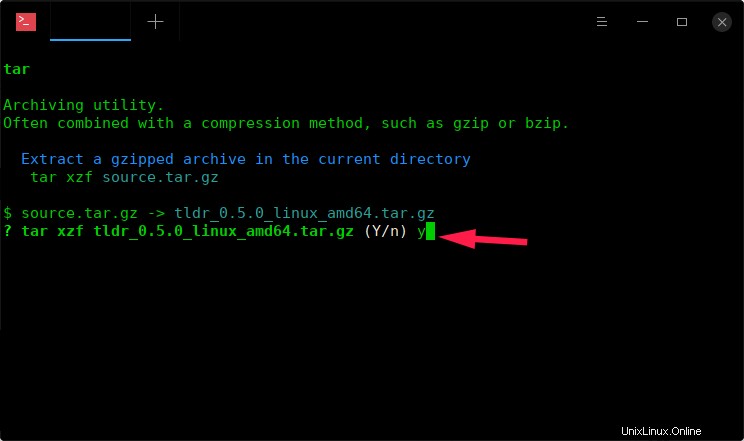
ステップ3-ファイルをある場所から別の場所に移動する
アーカイブを抽出しました。次に、ファイルを別の場所に移動する必要があります。ファイルをある場所から別の場所に移動するには、「mv」コマンドを使用します。それでは、mvコマンドのtldrページを開いてみましょう。
$ tldr mv
正しいコマンドを選択して、ファイルをある場所から別の場所に移動します。この場合、最初のコマンドが機能するので、それを選択させてください。
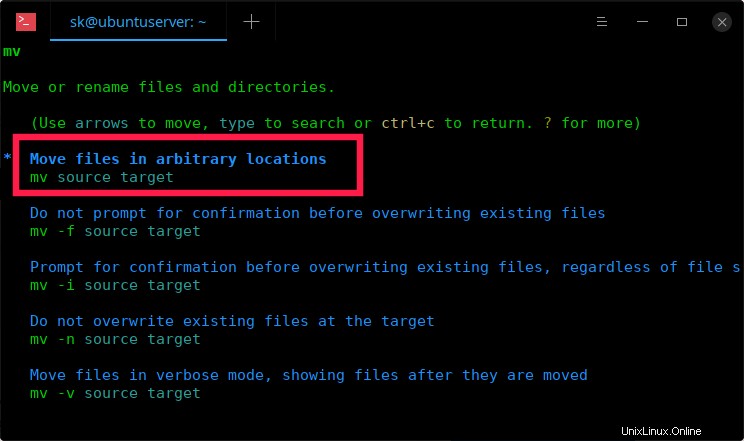
移動するファイルのパスを入力し、移動先のパスを入力して、Enterキーを押します。
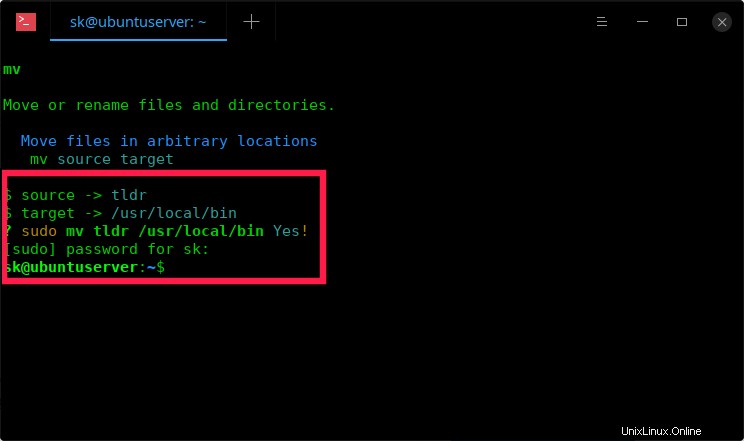
注: y!と入力します またははい! sudoでコマンドを実行するには 特権。
上のスクリーンショットにあるように、'tldr'という名前のファイルを移動しました '/usr/local/bin/へ ' 場所。
詳細については、最後にあるプロジェクトのGitHubページを参照してください。
関連記事:
- Linuxコマンドをオンラインで無料で学び、練習しましょう!
結論
誤解しないでください。 マニュアルページはすばらしいです! それについては間違いありません。ただし、すでに述べたように、多くのマニュアルページは包括的であり、有用な例がありません。
トリッキーなフラグが付いた長いコマンドをすべて覚える方法はありません。時々、私はマニュアルページに多くの時間を費やし、無知なままでした。
Tldrページは、数分以内に必要なものを見つけるのに役立ちました。また、時々いくつかのコマンドを使用しますが、それを完全に忘れてしまいます。
一方、Tldrページは、めったに使用しないコマンドの使用に関しては実際に役立ちます。 Tldr ++クライアントは、スマートなユーザーインタラクションにより、このタスクをはるかに簡単にします。
試してみて、下のコメントセクションでこのツールについてどう思うか教えてください。